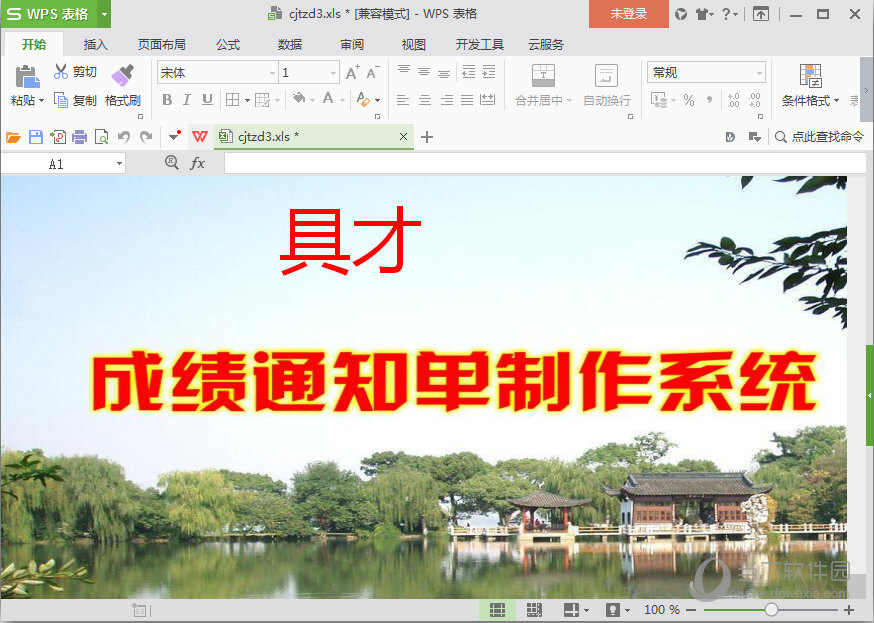|
软件简介:上一页Camtasia 9.1.0完美汉化补丁 免费版最新无限制破解版测试可用 下一页Camtasia 9.1.1完美汉化补丁 免费版最新无限制破解版测试可用
本软件是由七道奇为您精心收集,来源于网络转载,软件收录的是官方版,软件版权归软件作者所有,本站不对其观点以及内容做任何评价,请读者自行判断,以下是其具体内容: 具才成绩通知单制作系统适用于学生成绩通知单的批量打印制作。执行“连续打印”命令,按提示输入要打印成绩单的班级,电脑就会自动一次性打印出全班成绩通知单。每张A4纸打印一个或两个成绩单。除了输出本人原始成绩外,还会自动输出各学科的班内名次、级内名次,以及重要的参考数据:各学科的班均分、班最高分、级均分、级最高分,供学生及其家长参考。该系统最适合班主任、年级组、教务处使用。 还配赠有成绩查询、通讯录管理、教师登分、民主测评计票、标准分转换、文件加解密、分类分栏打印等软件。
【使用说明】一、启动 点击【开始】-【所有程序】-【具才……】-【成绩单制作】(这里还有其他免费赠送的具才软件),选择“启用宏”(如果出现相应对话框的话),则会出现软件首页界面,如下图(注册后“具才”二字会被使用者设定的文字替换):
二、基本数据录入 点击“基本数据”,可见如下界面:
如非试用,则请 “清空数据”。 点击“说明”按钮,会出现以下要求,要仔细阅读,严格执行: 无需在成绩单上显示均分、最高分的项目,请不要忘了在相应字段名称后加上一个空格(如“升降”要写成“升降 ”)。如果去制作室后这些项目仍有均分和最高分显示,那你不妨再次进入基本数据后重新返回制作室,问题便会自动消除。 考生基本数据可用两种方法录入到这里:一种方法是,点击“导入数据”(略);另一种方法是,从已有的Excel文件中将有关数据复制过来,但特别请注意:不要直接粘贴,而是粘贴数值,即通过【编辑】-【选择性粘贴】-【数值】来实现。 数据录入后,点击“自动填序号”按钮,电脑就会立即自动填上考生序号(第一列)。 三、制作室 点击“进入制作室”,即可见到如下界面:
这个页面中除学生个人信息(上图中红色圈划部分)外,都可通过对相应位置上双击鼠标来修改文字,注意只需修改最上方的第一个学生的报告单即可。 四、打印成绩通知单 有了考生基本数据,并对制作室中有关项目修改后,就可打印成绩单了。 制作室中,点击“连续打印”(未注册版本此功能有限制),按电脑提示输入要打印成绩单的班级,电脑就会将你需要的全部成绩单批量打印出来。每张A4纸打印两个成绩单,打印完后需要你裁切开来。 【下载地址】具才成绩通知单制作系统 V20.0 官方版“具才成绩通知单制作系统 V20.0 官方版最新无限制破解版测试可用[应用软件]”系转载自网络,如有侵犯,请联系我们立即删除,另:本文仅代表作者个人观点,与本网站无关。其原创性以及文中陈述文字和内容未经本站证实,对本文以及其中全部或者部分内容、文字的真实性、完整性、及时性七道奇不作任何保证或承诺,请读者仅作参考,并请自行核实相关内容。 |
|||||||||||||||||||||||